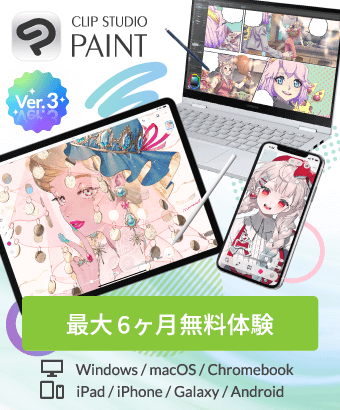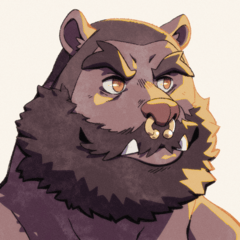締切済
塗り残しを調べる方法について
-
VIEW 5,938
-
合計 4
by
 大福餅餅
大福餅餅
 大福餅餅
大福餅餅
描き終えたイラストの塗り残しを確認したいのですが、派手な色を背景色にしてみて確認する…というもの以外で良い方法はありますか?
投稿日 : 6 年前
更新日 : 6 年前
回答
-
6 年前塗り残しは厄介ですよね。
[Ctrl]キーを押しながら、塗りのレイヤーのサムネイルをクリックすると、塗られた部分が選択されます。
チラチラ表示されている部分が塗られていない場所になります。
その状態でベタ塗りレイヤーを作成し、色を黒にしてみて下さい。
[Alt]キーを押しながらベタ塗りレイヤーの目玉をクリックすると、塗り残しが見つけやすいと思います。
もう一度、[Alt]キーを押しながら目玉をクリックすると元に戻ります。
また、作成したベタ塗りレイヤーを一番上に持ってきて、不透明度を90%ぐらいにすると、塗り残しが浮かび上がります。
一つの案として。- 日本語
-
6 年前「境界効果」を利用するのはどうでしょうか
「ごみ取り」でも利用できますが塗り残しでも使えると思います
レイヤーパレットで確認をしたいレイヤーを選択
レイヤープロパティパレットの効果の「境界効果」をクリックします
デフォルトでは白ですがベタと違う色にすることで抜けがわかると思います
昔からある手法です- 日本語
-
6 年前「良い方法」かどうかは別ですが、
複数のレイヤー構造や不透明度の違うレイヤーが混在していても対応できるオートアクションを考えました。
オートアクション名:黒白仮塗り(名称は任意)
1.「編集レイヤーの変更」
・レイヤー名:用紙
2.「レイヤーの表示状態」
・対象レイヤー:現在のレイヤー
・レイヤー:表示しない
3.「新規ラスターレイヤー(詳細)」
・名前:黒白仮塗り(名称は任意)
・名前に連番を付ける:無効
・表現色:グレー(カラーでも可)
・合成手法:通常
4.「最前面へ」
5.「色域選択」
・色の許容誤差:0.00
・選択色:R 0 G 0 B 0
・アルファ値:0
・選択タイプ:新規に選択
・複数選択:はい
・参照先:すべてのレイヤー
6.「高度な塗りつぶし」
・描画色:白色
・合成モード:通常
・対象色:すべての色を対象
・色の誤差:0.00
・領域拡縮:0 px
・拡縮方法:四角く拡張
・閉領域を塗る:いいえ
・複数参照:いいえ
・画像の枠を参照:いいえ
・ベクターの中心で塗り止まる:いいえ
7.選択範囲を反転
8.「高度な塗りつぶし」
・描画色:黒色
(以下の内容、6.と同じ)
9.選択を解除
改良の余地はあると思いますが、如何でしょうか。- 日本語
-
6 年前境界効果で塗り残しを見つける方法を添付しておきます
白の用紙の上で白のベタを作っていてもすぐわかります
境界効果の色を赤にしてみました
ごみ取りはクリップの機能にありますのでそんなに必要ではないのですが
フォトショでのごみ取りはこれでやってました
赤い粒がなくなればごみ取り終了- 日本語
-
この質問への回答は締め切りました。
お役に立ちましたか?
このコーナーの回答募集
未回答の質問
募集中